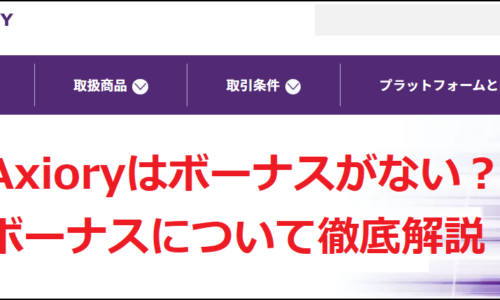今回は、MACD(Moving Average Convergence Divergence:移動平均収束分岐点)について、知っておくべきことを説明します。
FXにおけるテクニカル分析の手法の一つで、MACDはトレンドの転換(反転)のサインを見つけるためのものです。
MACDは視覚的にとても分かりやすいことから、人気のインジケーターの一つです。
ここではMT4初心者でも今からすぐにできる使用方法を紹介します。
【もうか~るFXのLINE公式アカウントに登録して有益情報をGet!】
もうか~るFXでは、LINE公式アカウントでプロによる日々の相場分析を無料で配信しています。
さらに、もうか~るFXが実際に利用している限定のインジケーターも無料プレゼント中です。
これらをうまく使えば、FXでさらなる利益を残せるようになること間違いありません。
プロによる有益情報の配信は随時おこなっているので、ぜひ友達登録してみてくださいね。
1.MACDとは?
MACDとはMoving Average Convergence Divergenceの略で移動平均収束分岐点が日本語訳です。2本の移動平均線を使用してトレンドの転換(反転)を捉える指標になります。
基本的には、2本の移動平均線の関係を見ることで、チャートが上昇するか下降するかの目安を知ることができます。
2.トレードでのMACDの活用方法
MACDは、上昇トレンドまたは下降トレンドの勢いがどの程度かを判断するために使用されるインジケーターです。これにより、チャートの方向性を判断することができます。
MACDの使用方法は複数ありますが、最も一般的な方法は反転のサインとなるクロスオーバーシグナルを探すことです。
MT4のMACDは、2本のライン(シグナルラインとヒストグラム)で構成されています。ここで注目すべきなのは、ヒストグラムが上昇するか下降するかです。ヒストグラムがフラットなときは、トレンドがない状態です。
価格チャートがボックスレンジ内でほとんど動かない場合はヒストグラムでもボックスがほとんど構築されず、非常に取引しにくいレンジにいることを示します。
MACDに蓄積が見られるようになると、それは下降または上昇のいずれかの勢いがあることを意味します。
ゼロラインは、強気と弱気を分けるバリアです。ですから、ヒストグラムが上向きに構築されているときは、市場に強気の圧力がかかっており、その逆もまた然りです。
MACDがシグナルラインの上を通過し、ヒストグラムがシグナルラインの上を通過したら、強気のモメンタムが始まり、明確な買いのシグナルが出ていると言えます。
決済するタイミングはどうすればいいの?という疑問にも、MACDインジケーターが教えてくれます。
MACDヒストグラムがシグナルラインを下向きに横切ったときに気をつければ、それはトレードからイグジットするサインです。
下降局面でも同じ考え方が当てはまります。MACDヒストグラムがシグナルラインを下抜けすると、強気のモメンタムが始まり、明確な売りのシグナルが出ていると言えます。
思った方向にチャートが伸びず、MACDヒストグラムがシグナルラインを上方に越えたときは、潔く取引からイグジットしましょう。
これで、MACDインジケーターを使った最もポピュラーなトレード手法です。
3.MT4にMACDの使用方法
MACDがどのようなものかわかったところで、次はMT4プラットフォームでのインジケーター「MACD」の使い方を紹介します。
メインのチャート画面には、「挿入」タブがあります。そこから「インジケータ」→「オシレーター」と進み、「MACD」を選択することでMT4のグラフ画面にMACDを追加することができます。
MACDには4つの設定項目がありますのでそれらを順に紹介します。
(a)パラメーター
ここでは、MACDラインにどのようなパラメータを持たせるかを選択します。
MACDのシグナルラインは通常、Fast EMA(12期間)からSlow EMA(26期間)を引いた値で計算されます。
パラメータータブでは、これらを自由に変更することができますが、Fast EMAがSlow EMAよりも常に低くなるようにしないと、誤ったシグナルが発生してしまいます。
インジケーターのパラメータを選択する際には一番よく使用されているるものを使用するのが一番良いと思います。
2番目の「適用」セクションは、MACDが計算に入れるべき価格を決定するために使用します。
デフォルトではCloseが設定されていますが、個人的には公式から導かれるTypical Priceの方が好きです。(高値+安値+終値)÷3で求められます。
最後の「最小値固定」と「最大値固定」の部分は、それぞれ0と100のままにしておきます。目盛りがなければ、グラフはフリーフロートになり、MACDウィンドウの値が増減することになります。
(b)レベル
ここでは、レベルの追加や削除を行います。
デフォルトでは、MACDにレベルは出ませんが、追加ボタンをクリックし、観察したいレベルを入力して終了することで、あるレベルを追加して監視することができます。
また、レベルの色を変更することもできます。デフォルトではシルバーですが、変更することもできます。
(c)ビジュアル
このタブでは、MACDインジケータをどのタイムフレームで表示するかを選択できます。
初期設定ではすべての時間枠でインジケータを見ることができますが、インジケーターを表示するタイムフレームを個別に選択することもできます。このように、カスタマイズすることで、より良いトレードができるようになります。
(d)カラー
ここでは、シグナルラインの色(fast-slow)とメインライン(MACD)の色を選ぶことができます。
まとめ
ここではMACDとは何か、またMACDの活用方法や、MT4初心者でも今からすぐにできる使用方法を紹介させて頂きました。
MACDは初心者にとってもとても見やすく、わかりやすいインジケーターであり、簡単に反転のサインを捉えるられることからFXトレードを行うのに必須のインジケーターです。
ここで紹介したツールを使いながら是非MACDをマスターしてください。
最後になりますが、新しい戦略を導入する際には、実際の資金を投入する前に、必ず良いデモチャートでテストするようにしてください。